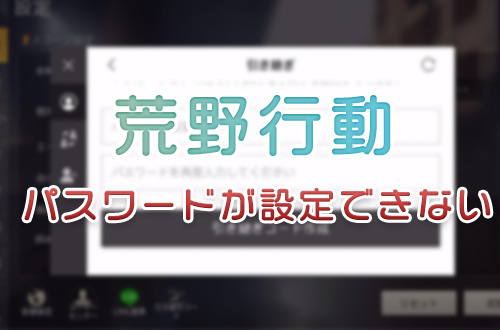このページではTwitterアプリを利用し、表示される2つの名前を変える方法と、変えれない時の対処法を紹介していきます。
Twitterではプロフィール名と、@が付いたユーザー名の2種類の名前がありそれぞれ役割や変更方法が違います。今回の名前変更にはiPhoneを利用していますが、ipadなどのIOS端末、アンドロイド端末でも違いはないので参考にしてみてください。
2つの名前の違い

- プロフィール名・・・表示名、ニックネーム、ハンドルネームとも呼ばれる日本語も利用できる名前。他のユーザーと同じ名前も設定できるので他人と被ることもある。
- ユーザー名・・・ユーザーに割り当てられる英数字のみ利用可能なアカウント固有の名前。DMを送るときなどはこちらのユーザー名を使用。こちらは他人とは同じにできない。
プロフィール名の変更方法
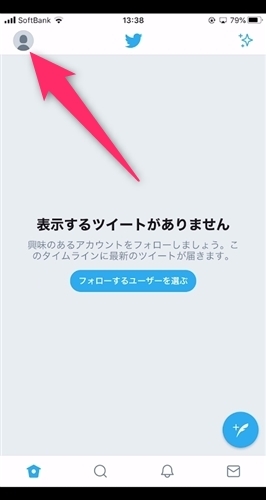
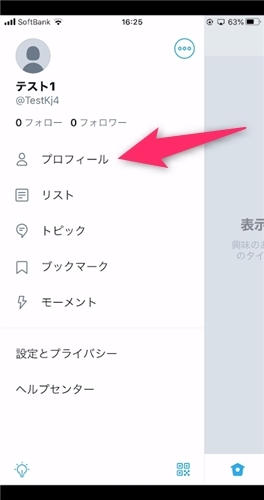
まずは自分のプロフィールアイコンを選択。
次に、プロフィールを選択。
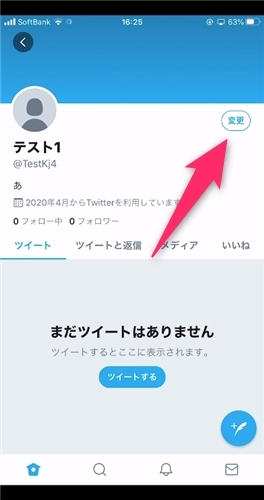
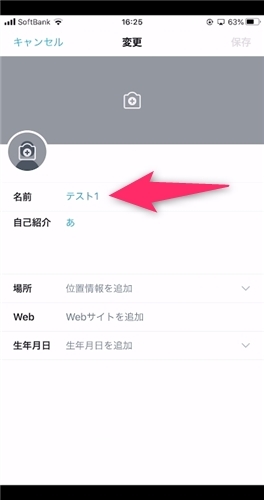
プロフィール画面で変更を選択。
自分の名前を選択することで、希望の名前に変更することができます。
ユーザー名の変更方法
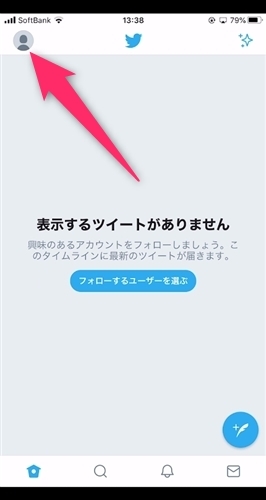
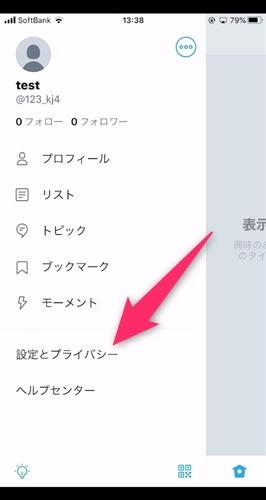
まずは、自分のプロフィールアイコンを選択。
次に「設定をプライバシー」を選択。
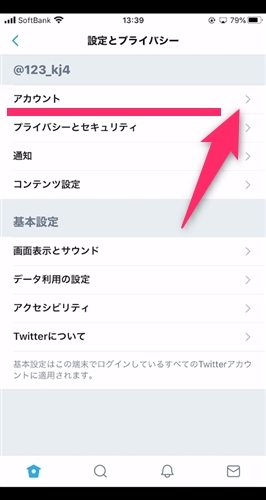
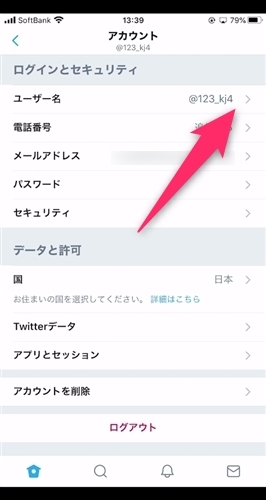
アカウントの箇所を選択し、自分のユーザー名を選択。
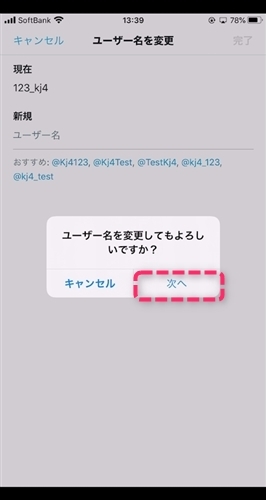
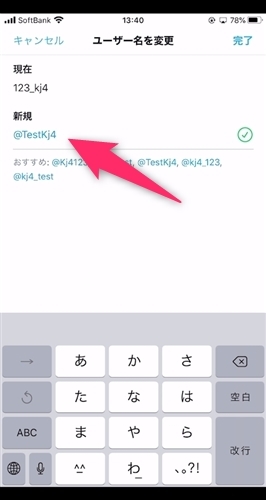
ユーザー名を変更してもよいか問われるので「次へ」を選択することで、希望のユーザー名に変更することができます。
他のTwitterアカウントと同じユーザー名には出来ないので、もし被っていた場合は他のユーザー名にしてくださいと表示されます。
名前が変更できない時の対処法
プロフィールからプロフィール名を変更できないという方は以下の方法を試してみてください。
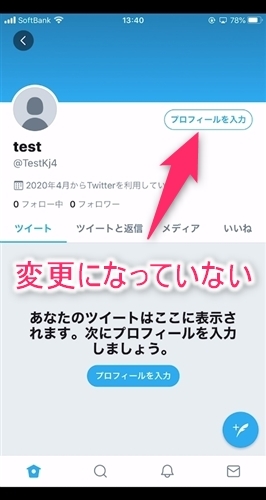
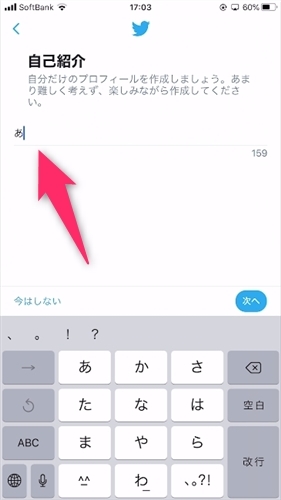
プロフィールから名前を変更したいのに「プロフィールを入力」になっていて変えれない時は、プロフィールを入力を選択し自己紹介欄に何か文字を書き込んでみてください。
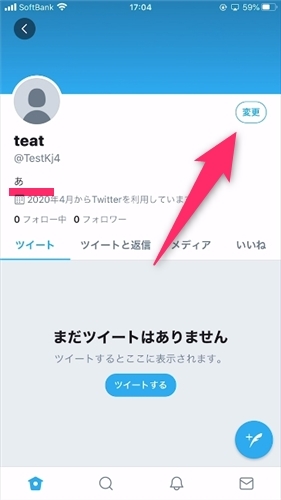
自己紹介に一文字でも良いのでなにか文字を記入することで、プロフィール名を変更できるようになります。